win10怎么清理系统垃圾 win10清理系统垃圾方法
(福利推荐:你还在原价购买阿里云服务器?现在阿里云0.8折限时抢购活动来啦!4核8G企业云服务器仅2998元/3年,立即抢购>>>:9i0i.cn/aliyun)
很多用户在使用电脑时都觉得不流畅,越来越卡,其实是随着使用时间的增长,系统里的垃圾也在增长,下面就给大家带来了清理系统垃圾的教程,一起看看吧。
win10清理系统垃圾
1、点击“开始”选择“设置”

2、点击“系统”

3、选择左侧的“存储”,点击“更改释放空间的方式”

4、在更改释放空间的方式的窗口中,默认已勾选:删除我的应用未使用的临时文件,默认已勾选:删除已放入回收站30天以上的文件
再勾选:删除“下载”文件中连续30天未更改的文件,再勾选:删除以前版本的Windows,最后点击:立即清理

5、等待文件清理完成即可

6、完成后再点击“立即清理”会提示“无法再释放更多磁盘空间”

以上就是给各位小伙伴带来的win10清理系统垃圾教程,希望你们会喜欢。
相关文章

win10邮箱收不到邮件怎么办 win10邮箱收不到邮件解决教程
在使用win10系统的时候,我们能够注意到在桌面上有着收发邮件的功能,这个功能,我们能够用来邮件的收取,或者去发送一些自己的邮件等等,但是如果无法正常的使用,无法收2023-11-09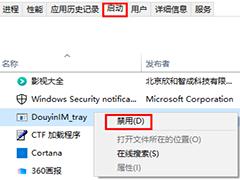
win10电脑windows hello指纹设置不了怎么办 windows hello指纹设置不了
当我们使用windowshello功能时,指纹无法设置的问题通常是由于注册表中的错误或没有指纹识别器造成的,如何解决win10计算机windowshello指纹无法设置的问题?下面一起来了解2023-11-09
win10怎么添加回环网卡? Win10配置环回适配器网卡用作虚拟网卡的技巧
win10如何设置回环网卡?在使用vmware workstation虚拟机或ENSP等网络模拟器等工具时,经常需要绑定多个电脑网卡来进行实验,但电脑中物理网卡有限,此时可通过添加本地环2023-11-09
win10下载没有权限怎么办 win10下载没有权限的解决方法
win10下载没有权限怎么办?在使用Windows 10操作系统时,有时候我们可能会遇到安装软件被阻止的情况,这可能是由于系统设置、安全性措施或其他原因导致的,下面一起来了解一2023-11-08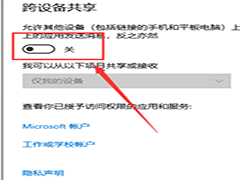
Win10系统怎么禁用体验共享 Win10系统禁用体验共享方法
Win10系统拥有体验共享功能,允许Microsoft收集用户的数据以改进操作系统的使用体验,但有些用户可能更关注他们的隐私和数据安全,如果您希望关闭Win10的体验共享功能并保护2023-11-08 相信很多时候用户在使用win10系统时,偶尔会遇到麦克风的音量太小的情况,而在通讯聊天时也都会使用到麦克风这个功能,如若麦克风音量太小别人就无法听清楚我们在说什么,2023-11-08
相信很多时候用户在使用win10系统时,偶尔会遇到麦克风的音量太小的情况,而在通讯聊天时也都会使用到麦克风这个功能,如若麦克风音量太小别人就无法听清楚我们在说什么,2023-11-08
win10一键休眠快捷方式怎么操作 win10一键休眠快捷方式的三种方法
电脑休眠更加适合大家平时短暂离开电脑使用,可以节约用电、保护大家的屏幕哦,想要快速进入休眠,其实我们可以使用休眠快捷键,现在就跟着我来看看吧2023-11-08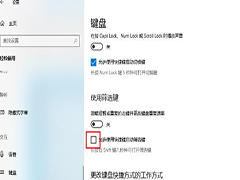
Win10无法重复输入字符怎么办 Win10无法重复输入字符的解决方法
现在还是有很多用户都使用Win10系统的电脑,而很多的用户在使用过程中都遇到这样的情况,就是我们不能连续的去按同一个键进行文字的输入,那么遇到这种情况要怎么办呢?下2023-11-08 现在大部分电脑都是win10系统,有些新用户不知道如何找到桌面文件位置,接下来小编就给大家介绍一下具体的操作步骤2023-11-08
现在大部分电脑都是win10系统,有些新用户不知道如何找到桌面文件位置,接下来小编就给大家介绍一下具体的操作步骤2023-11-08
Win10系统如何清除输入法历史记录 Win10系统清除输入法历史记录的方法
有使用Win10系统的用户想清除输入法历史记录,但是不知道怎么操作,这篇文章是本站给大家带来的Win10清除输入法历史记录教程2023-11-08







最新评论